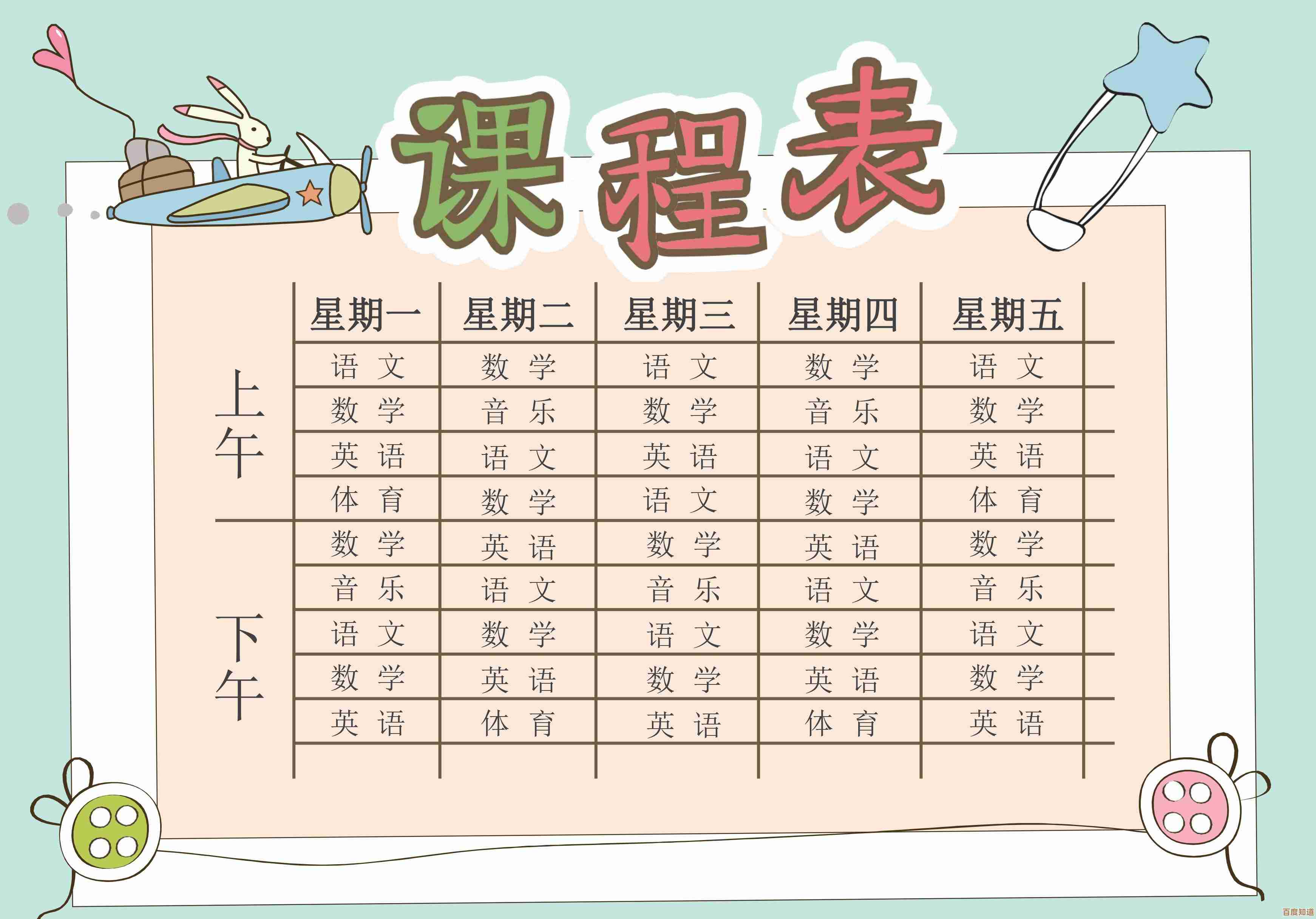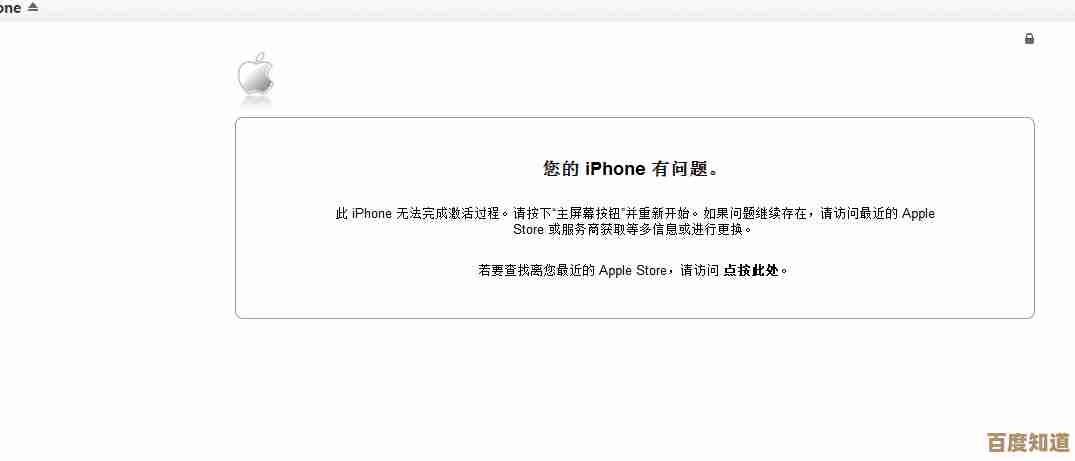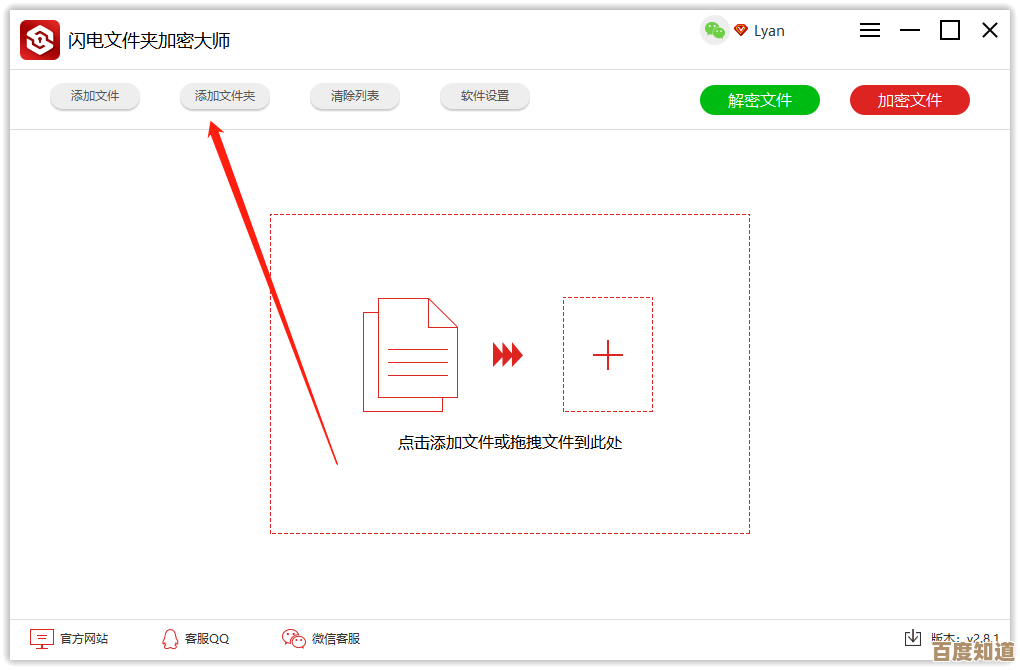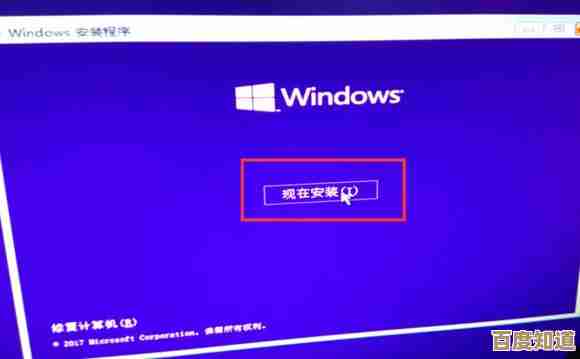提升办公生产力:通过重命名快捷键实现快速文件整理的专业方法
- 问答
- 2025-10-23 18:49:04
- 4
哎,你说这事儿…我那天真是给逼急了,桌面上密密麻麻的文件,什么“新建文件夹”、“新建文件夹(1)”、“最终版”、“最终版真的不改了”、“最终版打死也不改了_v3”…找一份上周的报价单,感觉像在玩扫雷,点开哪个都可能是坑,那种烦躁感,你知道吧,就是鼠标在屏幕上漫无目的地划拉,心里一股无名火蹭蹭往上冒,效率?别提了,光找文件就能耗掉半个上午。
然后我就想,不行,得治治这毛病,但那些专业的文件管理软件,看着就头大,规则设置太复杂,我这人懒,后来也不知道怎么的,大概是某次重命名文件时,手指无意中碰到了F2,突然灵光一现:对啊,最基础的操作往往最强大,我们天天用重命名,但有没有把它的潜力榨干?尤其是那个F2快捷键,选中文件,啪一下,直接进入重命名状态,这速度比右键菜单快太多了,我就开始琢磨,能不能围绕这个F2,搞一套不用动脑、肌肉记忆就能完成的流水线操作?
我的核心想法特简单:给文件起名的时候,就让它自带“身份证”,别再用那些模棱两可的名字了,我现在所有的文件,名字开头必定是日期,格式是“YYYYMMDD”,为啥不用横杠或者斜杠?因为有的系统排序会乱,纯数字最保险,20231027,一眼就知道是啥时候的,排序起来也清清楚楚,最新的永远在最下面或最上面,这习惯一开始有点别扭,但强迫自己用了一周后,真香,时间线一目了然。
光有日期还不够,得像给文件贴标签,所以日期后面,我会加个下划线,然后写关键词,20231027_客户A_项目报价_v2.pdf”,这里有个小窍门,关键词别太泛,用“项目名_文件性质_版本”这个结构,基本能锁定它了,版本号用v1, v2,比用“最终版”这种感性词汇靠谱一万倍。
好,基础规则定了,关键是怎么让它“快”起来,这就轮到快捷键组合拳上场了,F2是发起攻击,但重命名真正的威力在编辑过程里,你要修改文件名中间的某个词,用方向键移动光标太慢了,我发现的宝藏是 Home 和 End 键,按F2后,光标默认在文件名末尾,这时候猛击一下 Home,光标瞬间跳到名字开头,爽快!如果想定位到某个特定位置,结合 Ctrl + 左/右箭头,可以以词为单位快速跳跃,比一下一下按方向键精准多了。
还有更邪乎的,比如我经常要批量给一堆文件加上相同的前缀或后缀,Windows自带的批量重命名其实挺蠢的,它就给个(1),(2),我的土办法是:先选中要处理的文件,按F2重命名第一个,输入共同的名字,项目总结_”,别急,别按Enter,直接按 Tab!对,就是Tab键,神奇的事情发生了,光标会自动跳转到下一个文件的命名框!这样我就能一口气给十几个文件加上统一前缀,效率飙升,这招是我自己瞎试出来的,感觉像发现了系统的一个隐藏彩蛋,每次用都暗爽。
说到这,还得提一下 Ctrl + Z,重命名手滑了怎么办?尤其在批量操作时,万一前缀打错了,别慌,立马Ctrl+Z,能撤销刚才的批量重命名操作,所有文件瞬间恢复原名,简直是后悔药,这个安全感太重要了,让我敢于大胆操作。
这些技巧听起来都很小,对吧?但组合在一起,形成习惯后,整个文件处理的流畅度完全不一样了,它让我从被动的“寻找者”,变成了主动的“架构师”,现在我的桌面和项目文件夹,清清爽爽,有种莫名的秩序感,有时候同事看到我屏幕,会问一句“哎你文件整理得挺干净啊”,我就心里偷笑,心想这背后可是一套基于F2的“秘密武功”呢。
这套方法完全是我自己瞎琢磨出来的,可能不完美,有点野路子,比如有时候快捷键按猛了,会跳过头…或者思考用哪个关键词最贴切时,还是会卡壳几秒,但这不就是真实的工作状态吗?没有银弹,只有最适合自己的小工具、小习惯,它让一个原本枯燥、让人焦虑的任务,变得…嗯,甚至有点解压,当你用几个快捷键行云流水般地搞定一堆乱麻似的文件,那种微小的掌控感,可能就是提升生产力最实在的部分吧。
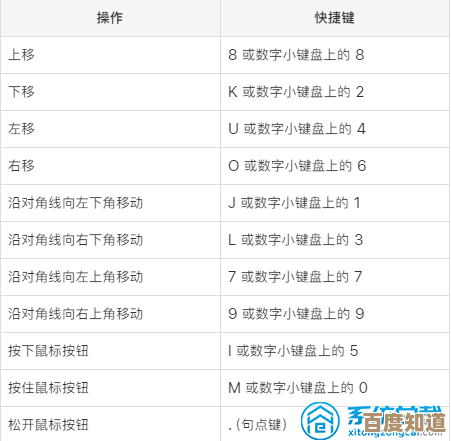
本文由水靖荷于2025-10-23发表在笙亿网络策划,如有疑问,请联系我们。
本文链接:http://waw.haoid.cn/wenda/39966.html